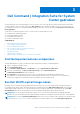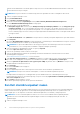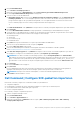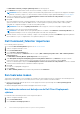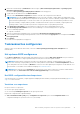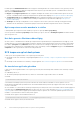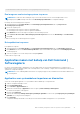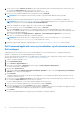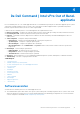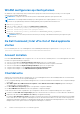Users Guide
Table Of Contents
- Dell Command | Integration Suite for System Center Versie 5.5 Gebruikershandleiding
- Inhoudsopgave
- Inleiding
- Dell Command | Integration Suite for Microsoft System Center installeren, verwijderen en upgraden
- Vereisten voor het installeren van Dell Command | Integration Suite for System Center
- Een netwerktoegangsaccount configureren
- Dell Command | Integration Suite for System Center installeren
- Programma-opties wijzigen of herstellen in het installatieprogramma
- Dell Command | Integration Suite for System Center upgraden
- Dell Command | Integration Suite for System Center verwijderen
- Dell Command | Integration Suite for System Center gebruiken
- Distributiepunten beheren en bijwerken
- Een Dell WinPE-opstartimage maken
- Een Dell clientdriverpakket maken
- Dell Command | Configure SCE-pakketten importeren
- Dell Command | Monitor importeren
- Een taakreeks maken
- Taakreeksacties configureren
- Applicaties maken met behulp van Dell Command | Softwaregalerie
- De Dell Command | Intel vPro Out of Band-applicatie
- Softwarevereisten
- WinRM configureren op clientsystemen
- De Dell Command | Intel vPro Out of Band applicatie starten
- Account instellen
- Clientdetectie
- Instellingen
- Externe provisioning
- Vereisten voor externe provisioning
- Externe Provisioning-licentieverlening
- Externe Provisioning-certificaat instellen
- De functie Externe provisioning configureren
- Intel Setup and Configuration Software upgraden nadat externe provisioning is ingeschakeld
- Intel vPro clientsystemen voorbereiden voor externe provisioning
- Provisioning van externe clientsystemen
- Provisioning met USB
- Indicaties
- Clientconfiguratie
- Bewerkingen
- Rapporten genereren
- Takenwachtrij
- Probleemoplossing
- Logboeken instellen op foutopsporingsmodus
- Fout tijdens het verwijderen van Dell Command | Integration Suite for System Center
- Authenticode-handtekening
- KVM via draadloze verbinding
- Hardware-inventarisrapportage: Geheugensnelheid wordt gerapporteerd als nul
- Maximale lengte van wachtwoord wijzigen
- KVM-energiebeheer om besturingssysteem op te starten in S3
- Taakreeksactie Besturingssysteem toepassen heeft een rood uitroepteken
- Verwante informatie
Het dialoogvenster Validatiewachtwoord wordt weergegeven waarin de gebruiker een wachtwoord kan invoeren (optioneel). Als u het
systeem- of installatiewachtwoord hebt geconfigureerd in het doelsysteem, typt u hetzelfde systeem- of installatiewachtwoord in het
dialoogvenster Validatiewachtwoord.
● Rapport: Klik op Rapport exporteren om de configuratie-instellingen als een alleen-lezen *.html-bestand te exporteren. Als u het
systeem- of installatiewachtwoord hebt geconfigureerd in het exportbestand, raadpleegt u Dialoogvenster Wachtwoordbeveiliging.
● Configuratiebestand: Klik op Configuratie exporteren om de configuratie-instellingen te exporteren als een *.cctk- of *.ini-
bestand. Als u het systeem- of installatiewachtwoord hebt geconfigureerd in het exportbestand, raadpleegt u Dialoogvenster
Wachtwoordbeveiliging.
● Shellscript: Het shellscript wordt gebruikt voor het configureren van een Linux-systeem. Het shellscript wordt gegenereerd op
dezelfde locatie als waarnaar het SCE-bestand is geëxporteerd, en bevat dezelfde configuratie als die van het SCE-bestand.
Opties exporteren zonder waarden in te stellen
U kunt bepaalde opties exporteren zonder waarden op te geven. De opties zijn asset en propowntag.
Voor het exporteren van asset en propowntag zonder waarden op te geven, selecteert u Instellingen toepassen van de betreffende
optie en exporteert u ze.
Het dialoogvenster Wachtwoordbeveiliging
Als u het systeem- of installatiewachtwoord hebt geconfigureerd in het exportbestand (het configuratiebestand of het rapport), wordt
een dialoogvenster voor wachtwoordbeveiliging weergegeven. Wanneer u het bestand wilt exporteren met het wachtwoord als leesbare
tekst, klikt u op Doorgaan. Klik op Maskeren wanneer u het wachtwoord wilt verbergen en exporteren. Als u ervoor hebt gekozen om
het wachtwoord te verbergen in het configuratiebestand (.cctk of .ini-bestand), wordt het setuppwd weergegeven als <wachtwoord
verwijderd> om aan te geven dat het wachtwoord wordt gemaskeerd.
SCE toepassen op het doelsysteem
U kunt op een van de volgende manieren SCE toepassen op het doelsysteem:
● Met behulp van het Dell Command | Configure applicatiepakket. Zie Dell Command | Configure SCE pakketten importeren voor meer
informatie.
of
● Met behulp van de stand-alone Dell Command | Configure applicatie. Zie De stand-alone applicatie gebruiken voor meer informatie.
De stand-alone applicatie gebruiken
U kunt op een van de volgende manieren SCE toepassen op het doelsysteem met behulp van de stand-alone Dell Command | Configure
applicatie:
● Dubbelklik op de SCE, of
● Ga vanaf de opdrachtprompt naar de directory waarin SCE zich bevindt en type de naam van het SCE-bestand.
Voorbeeld:
C:\Windows\DCC\SCE>"<filename>"
SCE installeert de instellingen op het doelsysteem zonder dat u het merkt. Wanneer de installatie is voltooid, genereert SCE een
tekstbestand met dezelfde naam op dezelfde locatie. Het tekstbestand bevat alle opties die zijn toegepast en de status van uitvoering
voor het SCE-bestand.
Als u een installatie- of systeemwachtwoord hebt geconfigureerd op het doelsysteem en als u niet hetzelfde wachtwoord hebt opgegeven
in het dialoogvenster Validatiewachtwoord tijdens het exporteren van SCE (voor meer informatie, zie Het BIOS-configuratiebestand
exporteren), kan SCE niet worden toegepast op het doelsysteem. Bij het toepassen van SCE vanaf de opdrachtregel kunt u echter het
installatie- of systeemwachtwoord van het doelsysteem opgeven.
Voorbeeld van het opgeven van het installatiewachtwoord:
C:\Windows\DCC\SCE>"<filename>" --valsetuppwd=<password string>
Voorbeeld van het opgeven van het systeemwachtwoord:
16
Dell Command | Integration Suite for System Center gebruiken